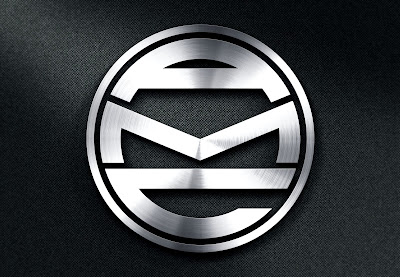HATI KU NANGIS BACA KISAH INI
Sang Ibu
Seorang Ibu terduduk di kursi rodanya suatu sore di tepi danau, ditemani Anaknya yang sudah mapan dan berkeluarga.
Si ibu bertanya ” itu burung apa yg berdiri disana ??”
“Bangau mama” anaknya menjawab dengan sopan.
Tak lama kemudian si mama bertanya lagi..
“Itu yang warna putih burung apa?”
sdikit kesal anaknya menjawab ” ya bangau mama?…”
Kemudian ibunya kembali bertanya
” Lantas itu burung apa ?” Ibunya menunjuk burung bangau tadi yg sedang terbang…
Dengan nada kesal si anak menjawab “ya bangau mama. kan sama saja!..emanknyamama gak liat dia terbang!”
Air menetes dari sudut mata si mama sambil berkata pelan..”Dulu 26 tahun yang lalu aku memangku mu dan menjawab pertanyaan yg sama untuk mu sebanyak 10 kali,..sedang saat ini aku hanya bertanya 3 kali, tapi kau membentak ku 2 kali..”
Si anak terdiam…dan memeluk mamanya.
Pernahkah kita memikirkan apa yg telah diajarkan oleh seorang mama kepada kita? Sayangilah Mama/Ibu-mu dgn sungguh2 krn sorga berada di telapak kaki Ibu.
Mohon ampunan jika kamu pernah menyakiti hati Ibumu.
Dan teruskan kepada Orang2 yg perlu membaca renungan ini.
*Pernah kita ngomelin Dia ? ‘Pernah!’:s
*pernah kita cuekin Dia ? ‘Pernah!’>:/
*pernah kita mikir apa yg Dia pikirkan?
‘nggak!’:/
* sebenernya apa yg dia fikirkan ?
‘Takut’:(
- takut ga bisa liat kita senyum , nangis atau ketawa lagi.
- takut ga bisa ngajar kita lagi
Semua itu karena waktu Dia singkat..
Saat mama/papa menutup mata. Ga akan lg ada yg cerewet.
Saat kita nangis manggil2 dia , apa yg dia bales ?
‘Dia cuma diam’:(
Tapi bayangannya dia tetap di samping kita dan berkata : “anakku jangan menangis, mama/papa masih di sini. Mama/papa masih sayang kamu.”:(
Studi Kasus Pembuatan Mockup PSD Screenshot Web 3D
Di sini saya akan memperlihatkan studi kasus pembuatan file Mockup PSD Screenshot Web 3D. File ini dibuat untuk membantu para desainer menampilkan desain web dalam tampilan 3D dengan mudah. Cukup dengan Photoshop, tanpa perlu program 3D dan proses rendernya yang lama. Saya tidak menjelaskan semua proses secara detail, karena sebetulnya proses pembuatannya sendiri sangat sederhana. Di sini, saya lebih fokus pada menjelaskan proses dan bukan pada teknik yang digunakan.
Preview
Di bawah adalah tampilan hasil akhir mockup yang saya peroleh.
Langkah 1: Referensi
Langkah pertama adalah mencari referensi bentuk desain web dalam tampilan 3D. Ada beberapa pilihan untuk ini. Pertama, kita bisa menggambar sendiri. Kedua, membuat model secara langsung menggunakan karton sebagai halaman web dan memfotonya. Ketiga, membuat model dengan program 3D.
Pilihan pertama adalah sesuatu yang tidak mungkin karena saya sama sekali tidak bisa menggambar. Pilihan kedua lebih mudah, tinggal mengambil beberapa kardus bekas, menyimpannya pada posisi tertentu, lalu memfotonya. Masalahnya, saya tidak bisa membuat foto yang baik, pencahayaan di foto akan pas-pasan, bukan standar studio. Proses di Photoshop juga lebih rumit karena tetap saja saya harus membuat kondisi pencahayaan standar studio.
Jadi, bagi saya pilihan terbaik adalah menggunakan bantuan program 3D. Saya memilih 3Ds Max karena saya cukup familiar dengan program ini. Dengan 3Ds Max, saya akan membuat model dengan pencahayaan sekualitas studio sebagai bahan dasar acuan di Photoshop.
Di 3Ds Max, buat sebuah box berukuran desain web standar.
Langkah 2
Gandakan box dengan cara tahan Shift lalu geser. Di kotak yang muncul pilih Instance. Instance berarti kotak yang digandakan adalah objek yang sama dengan aslinya. Jika parameter satu kotak diganti, maka semuanya berubah. Lihat penempatan box dalam viewport di bawah.
Langkah 3
Buat VRayPlane di bawah box. VRayPlane berperan sebagai lantai. Berbeda dengan plane standar yang ukurannya terbatas, VRayPlane akan memanjang tidak terhingga ketika di-render sehingga tidak akan ada bagian yang terpotong di latar.
Langkah 4
Buka material editor (M) dan beri material seperti ini untuk VRayPlane. Tipe material yang saya pilih adalah VRayMtl karena sangat mudah digunakan.
Langkah 5
Beri material ini untuk box.
Langkah 6
Buat sumber cahaya menggunakan VRayLight. Atur posisinya agar berada di atas box dan membentuk sudut. Atur posisi VrayLight hingga cahayanya mengarah ke box.
Langkah 7
Pastikan untuk memilih Invisible agar VrayLight tidak menghalangi pandangan ketika dirender.
Langkah 8
Ubah Assign Renderer di kotak dialog Setup Render ke V-ray. Di setup render, mulai dengan memilih ukuran terkecil lalu klik Render untuk melihat hasilnya. Biasanya, Anda tidak akan memperoleh hasil bagus dalam sekali render. Anda harus mencoba render, mengevaluasi hasilnya, mengubah setting tertentu, lalu kembali me-render dari awal, begitu seterusnya.
Langkah 9
Jika Anda melihat gambar di atas, hasil yang diperoleh terlalu gelap karena menggunakan satu sumber cahaya. Ada bagian-bagian gambar yang ekstrem terlalu gelap. Solusinya adalah menambahkan beberapa sumber cahaya lebih kecil untuk memberi penerangan tambahan, istilahnya fill light. Mungkin Anda pernah memperhatikan di photo shooting, kadang payung putih atau styrofoam putih disimpan di dekat model. Payung atau styrofoam itu berfungsi memantulkan sedikit cahaya sehingga hasilnya merata. Fill light yang akan kita buat di sini berfungsi sama.
Buat beberapa VRayLight di sekeliling box. Agar memudahkan pengaturan, sebaiknya semua merupakan instance dari satu sumber cahaya.
Langkah 10
Ulangi proses render untuk melihat hasilnya.
Langkah 11
Begitu puas dengan hasil yang diperoleh, saatnya untuk proses render gambar yang lebih besar. Di sini, saya menggunakan 3.200×2.400 px. Proses render untuk gambar sebesar ini bisa sangat lama. Di komputer saya, ini membutuhkan sekitar 45 menit.
Langkah 12
Di bawah adalah hasil akhir yang saya peroleh.
Langkah 13: Editing di Photoshop
Langkah selanjutnya adalah memproses gambar ini di Photoshop. Di Photoshop, saya ambil gambar screenshot situs VandelayPremier lalu mengubahnya ke Smart Object. Melakukan proses transformasi sederhana hingga screenshot menempel pada box.
Langkah 14
Setelah ini, saya tinggal menyesuaikan tampilan screenshot dengan pencahayaan box di program 3D. Menambah beberapa polesan seperti memberi shadow dan cahaya pada screenshot.
Langkah 15
Proses ini diulangi terus pada screenshot yang lain.
Langkah 16
Langkah terakhir adalah merapikan mockup. Saya menduplikasi semua layer screenshot dan menyimpannya di depan. Menyembunyikan layer yang tidak boleh diedit ke dalam group dan menguncinya.
Hasil Akhir
Di bawah adalah hasil akhir mockup yang saya peroleh. Saya membuat tujuh file untuk Vandelay Premier. Klik untuk melihat hasil akhir di VandelayPremier.
File PSD bisa diperoleh dengan bergabung di VandelayPremier (9$ per bulan).
Seperti bisa Anda lihat di studi kasus ini. Kadang satu program, Photoshop, tidaklah cukup untuk memberikan hasil yang diinginkan. Anda juga perlu mempertimbangkan alternatif lain untuk memberikan hasil yang lebih baik.